探しているWindows10のアップグレードまたは新規インストール作成Windows10ブータブルUSB目的?
Windowsの起動の問題を修正するために、高度な起動オプションにアクセスするための起動可能なUSBも必要になる場合があります。この記事では、方法 isoからまたは、Official Media Creation Tool2004を使用してくださいWindows10ブータブルUSBを作成する。
Windows10ブータブルUSBを作成する
Windows 10用のUSBブータブルドライブを作成する最初に、USBフラッシュドライブが必要です(少なくとも4 GBで、USBドライブが空であることを確認するか、USBドライブデータをバックアップします)。また、Windows 10ISOファイルが必要です。それ以外の場合、メディア作成ツールを使用する場合は、安定したインターネット接続があることを確認してください。
メディア作成ツール2004の使用
マイクロソフトは、Windows2004のインストールまたはアップグレードの目的で起動可能なUSB /メディアをダウンロードおよび作成するのに役立つWindowsMedia Creation Tool10を正式にリリースしました。
方法は次のとおりですメディア作成ツールを使用する作成Windows 10USB。
- まず、USBドライブをコンピューターに挿入します
- 下載Windows10メディア作成ツール2004。
- Media CreationTool.exeファイルをデスクトップに保存します
- ダブルクリックしてインストーラーを実行します。
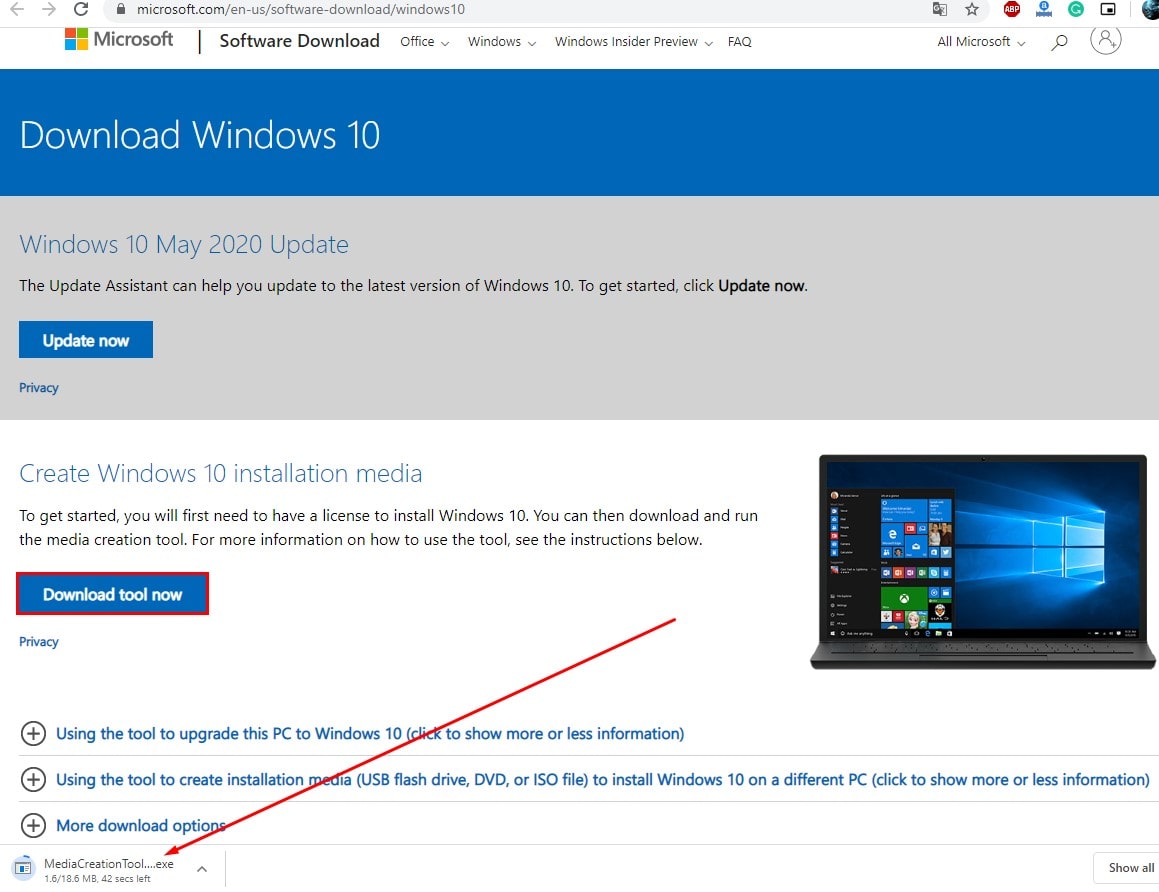
- 利用規約に同意する
- 「次へ」画面で「別のPC用のインストールメディア(USBフラッシュドライブ、DVDまたはISOファイル)を作成します。」 オプションをクリックし、[次へ]をクリックします。
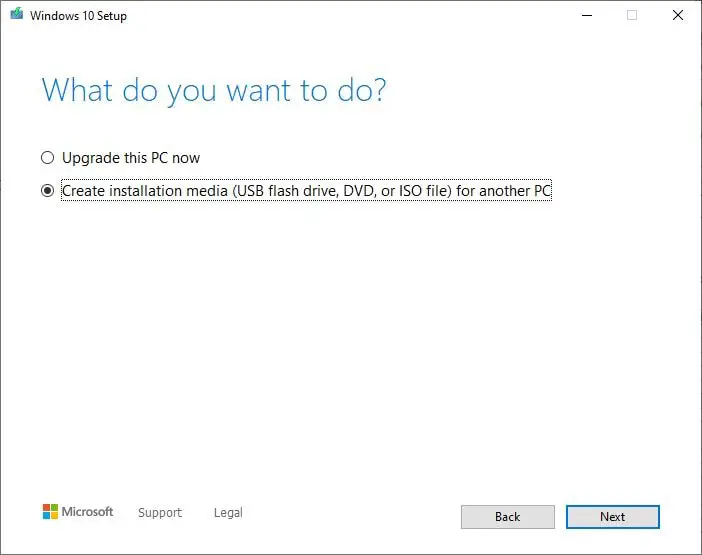
これで、次の画面で、コンピューターの構成に基づいて、言語、アーキテクチャ、およびバージョンが自動的に選択されます。だが別のデバイスでメディアを使用しようとすると、クリアできる」このPCを使用するための推奨オプション」 適切な設定を選択するオプション。32ビットと64ビットの両方のWindowsインストール目的でUSBを使用できるように、両方のSelectArchitectureを使用することをお勧めします。
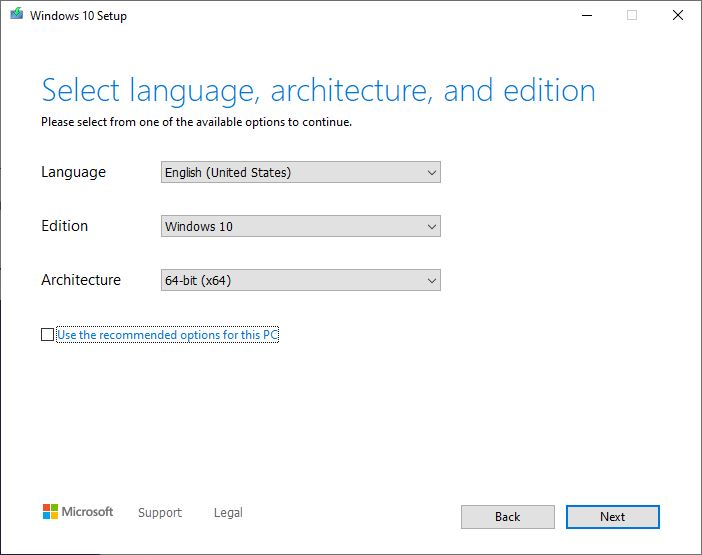
[次へ]をクリックして、[USBフラッシュドライブ]オプションを選択します。もう一度クリック次のステップ"、 それからリストからリムーバブルドライブを選択します。
これで、[次へ]をクリックすると、メディア作成ツールによってWindowsのダウンロードが開始されます(インターネット接続の速度によっては、時間がかかります)。その後、「Windows10メディアの作成」が表示されます。プロセスが100%完了するまで待ちます。プロセスが完了すると、Windowsのインストールまたはアップグレードの目的でUSBドライブを使用できるようになります。
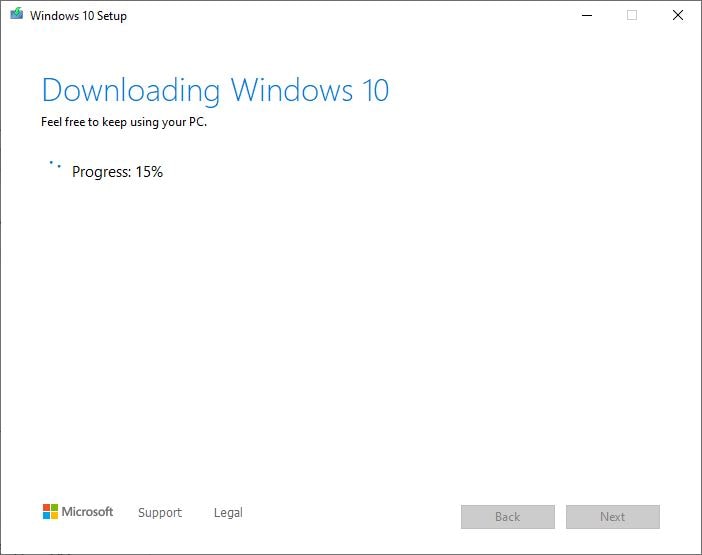
ISOからWindows10ブータブルUSBを作成する
または、サードパーティのユーティリティRufusツールを使用することもできます。このツールを使用すると、Flewステップを使用して起動可能なUSBドライブを簡単に作成できます。まず第一に公式ウェブサイトからRufusをダウンロードする。次に、ダブルクリックします Rufus-x.xx.exe ツールを実行するファイル。[デバイス]で、[少なくとも4GBのスペース的 USBドライブ。次に、「パーティションスキームとターゲットシステムタイプ」で下、 ドロップダウンメニューからUEFIの場合オプション選挙 GPTパーティションスキーム。
次のステップ[ファイルシステムとクラスターサイズ]で、デフォルト設定を維持します。[新しいボリュームラベル]に、ドライブの説明ラベルを入力します。次へ[フォーマットオプション]で、[ 「ISOイメージ」を使用するオプションブータブルディスクを作成する」。今クリック ドライブアイコン、次に、Windows 10ISOイメージを選択します。
準備ができたら、[ 始める" ボタン。次に、をクリックします 決定する USBドライブがワイプされることを確認します。手順を完了すると、RufusはUSBブータブルメディアの作成に進みます。
この記事を読んだ後、Windows 10の起動可能なUSBフラッシュドライブと、Windowsのインストール用のインストールメディアを簡単に作成できることを願っています。質問の提案があれば、以下にコメントしてください。また、お読みください
- WindowsUpdateエラーを修正する方法0x80070057
- Windows 10BSODドライバーIRQLがバグチェック0x0000000A以上
- Windows10のUSBフラッシュドライブのディスク書き込み保護エラーを修正
- Windows10のUSBフラッシュドライブのディスク書き込み保護エラーを修正
- 解決済み:Windows 10の更新後に写真アプリが機能しなくなった
![[OK]をテックマスターズ](https://oktechmasters.org/wp-content/uploads/2022/05/Ok-Tech-Masters-Logo-1.png)

![[修正]MicrosoftStoreがアプリやゲームをダウンロードできない](https://oktechmasters.org/wp-content/uploads/2022/03/30606-Fix-Cant-Download-from-Microsoft-Store.jpg)
![[修正済み] Microsoft Store でアプリをダウンロードしてインストールできない](https://oktechmasters.org/wp-content/uploads/2022/03/30555-Fix-Microsoft-Store-Not-Installing-Apps.jpg)

